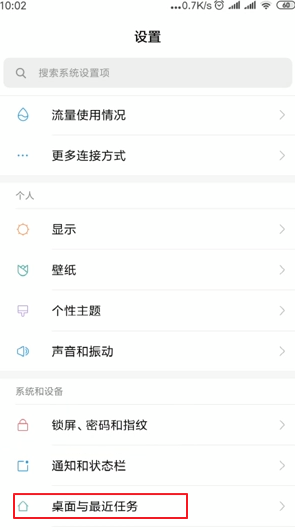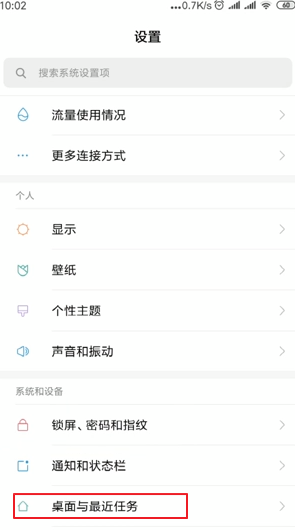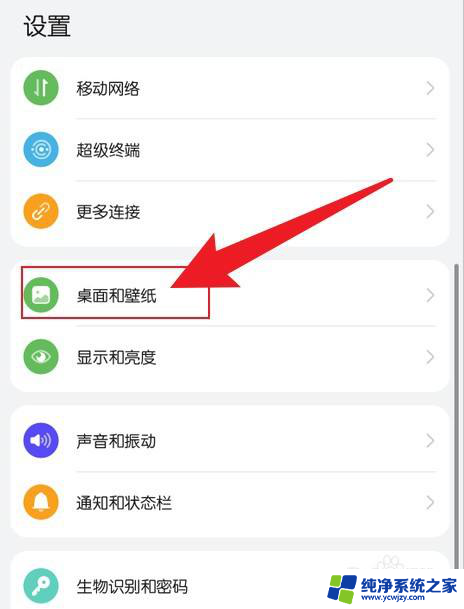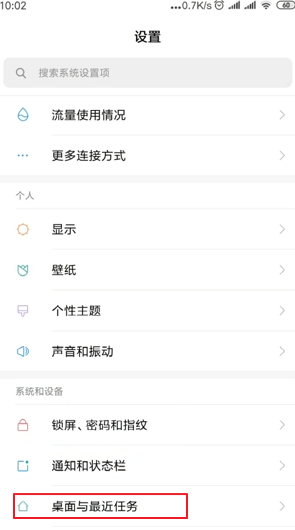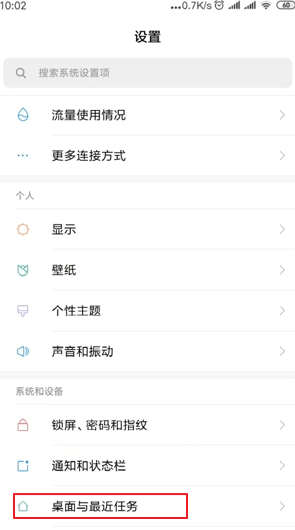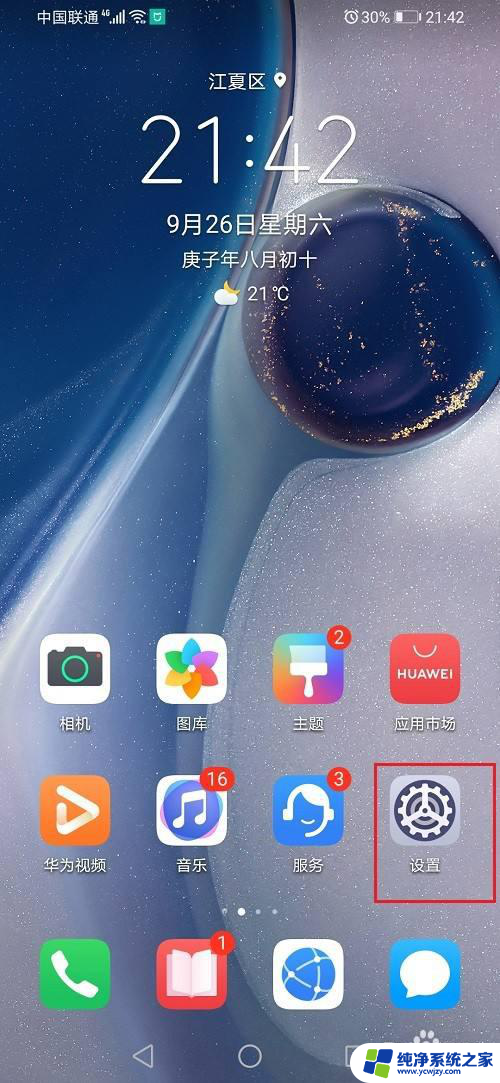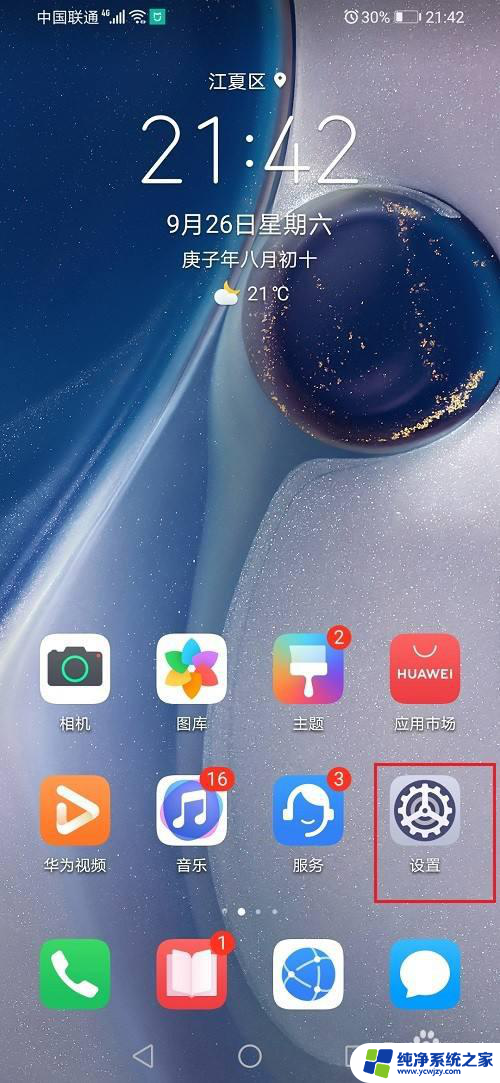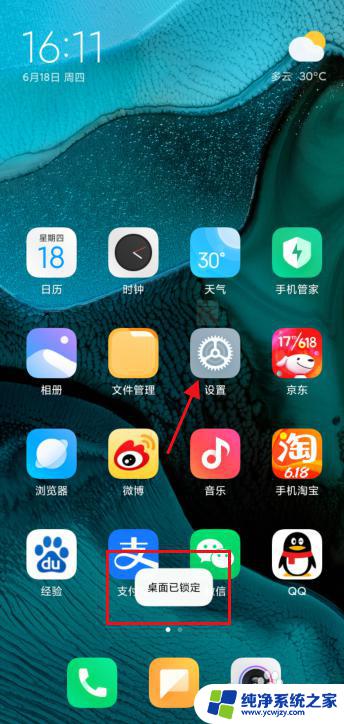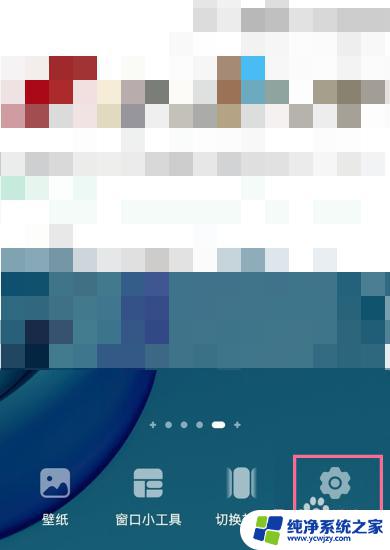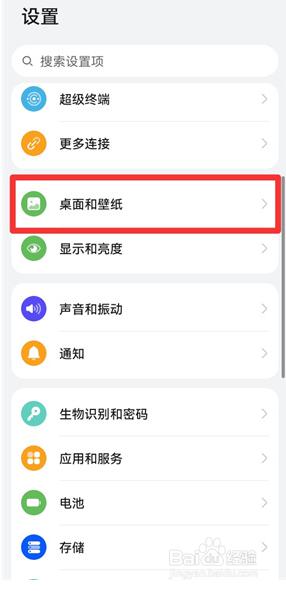怎么解除手机桌面锁定 解除手机桌面布局锁定步骤
更新时间:2024-02-19 16:52:07作者:yang
在现代社会手机已经成为人们生活中不可或缺的一部分,有时我们可能会不小心将手机锁定在某个固定的桌面布局上,无法自由地调整和更改。这种情况下,我们就需要学习如何解除手机桌面锁定,以便能够根据个人喜好更改手机的布局。接下来我们将介绍一些简单的步骤来解除手机桌面布局锁定,帮助您重新获得对手机桌面的控制权。
操作方法:
1打开“设置”,向下滑动屏幕。在“系统和设置”菜单栏中找到“桌面与最近任务”选项,点击进入。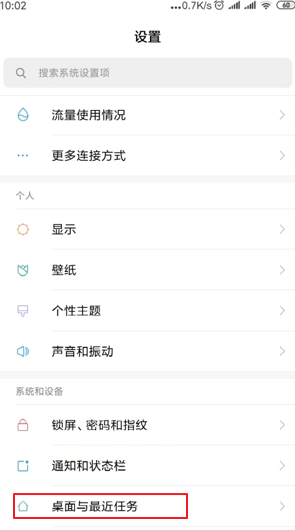 2在“桌面布局”菜单栏中找到“锁定桌面布局”,关闭“锁定桌面布局”的开关即可解除桌面锁定。
2在“桌面布局”菜单栏中找到“锁定桌面布局”,关闭“锁定桌面布局”的开关即可解除桌面锁定。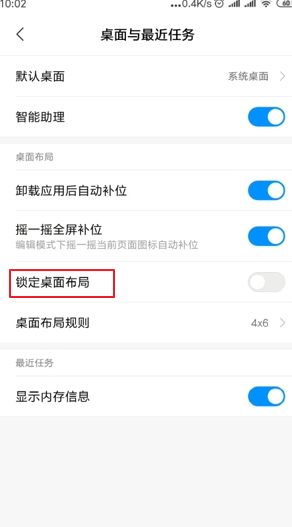 3返回到手机桌面,再次拖动应用程序,可以随意更改桌面布局。
3返回到手机桌面,再次拖动应用程序,可以随意更改桌面布局。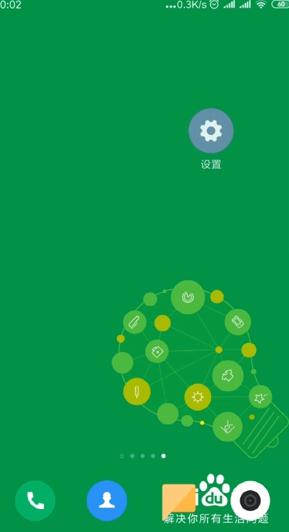 4如果打开“锁定桌面布局”的开关,桌面即可锁定。
4如果打开“锁定桌面布局”的开关,桌面即可锁定。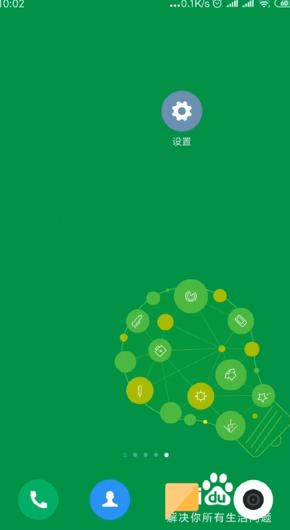 5总结如下。
5总结如下。
以上就是解除手机桌面锁定的方法,请大家按照这些步骤处理类似情况,希望对大家有所帮助。